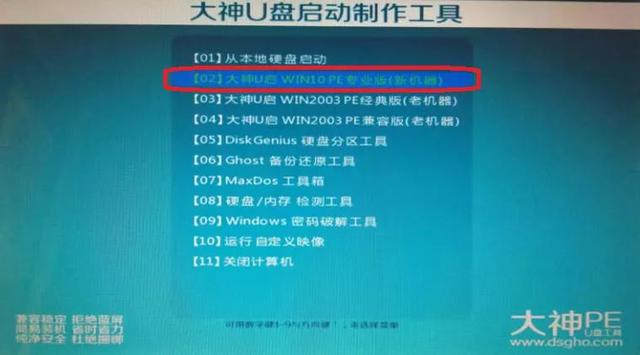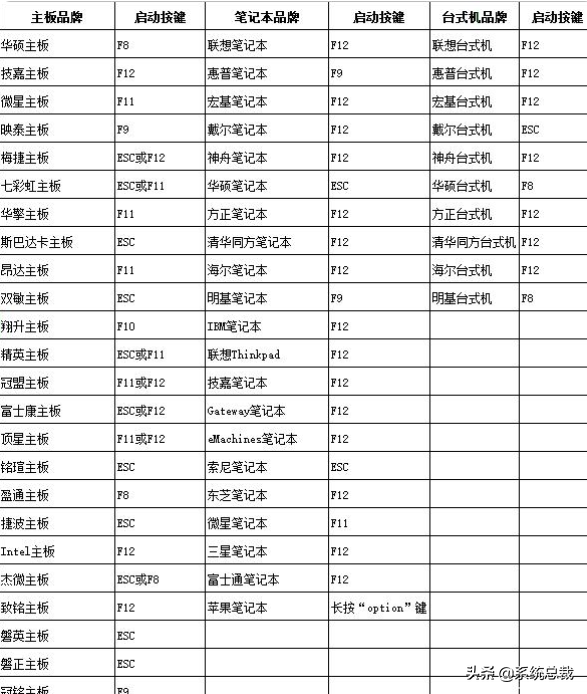作为新系统win10往往处在不少bug,还有一部分用户暂时也不想升级Win10,微软也是想尽办法来推广活动,不断的送免费Win19通知,而正版的Win10都会自动更新,推送一些小插件,我们每次开关机时更新,那我们应该怎样来关闭Win10更新推送呢?
下面就个大家讲解一些如何来关闭Win10更新推送的方法
关闭win10更新推送
方法一:临时消除法
打开任务管理器,仔细查看并找到GWX.exe进程。
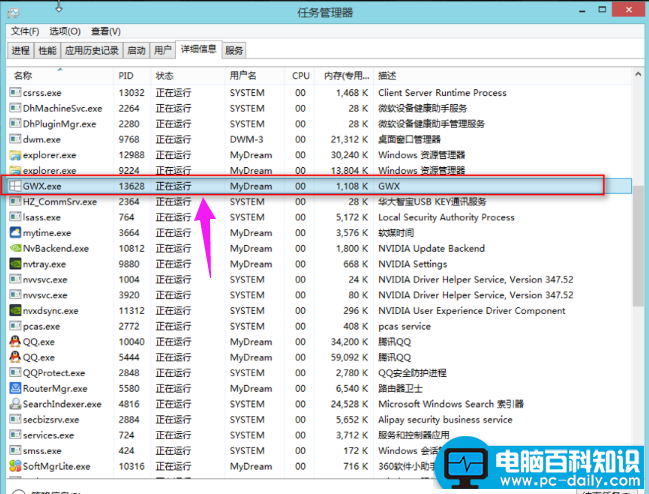
在这个进程上面鼠标单击右键,选择结束进程
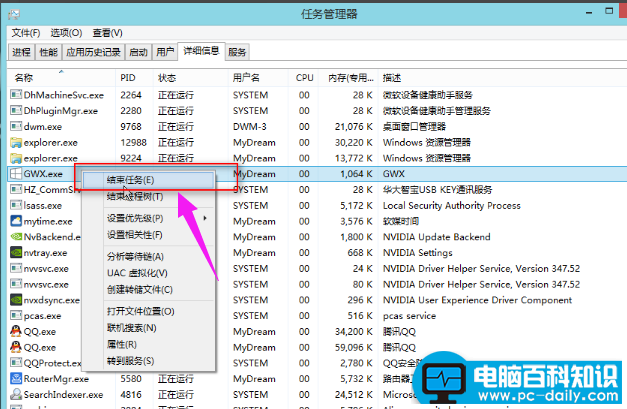
查看右下角的托盘栏,那个Windows10升级提示的图标是不是没有了呢。
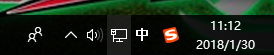
方法二:禁用停止更新程序
可以建立一个空文件夹
GWX的存放目录是在(C:windowssystem32GWX)
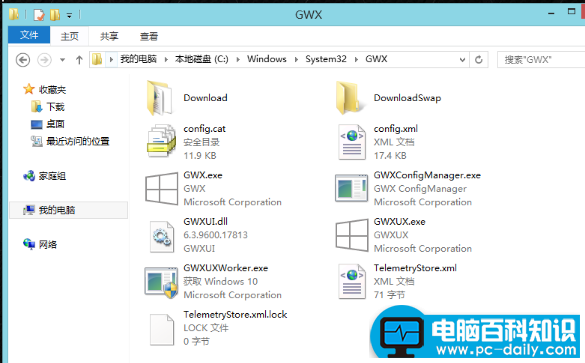
直接把GWX的文件名重命名,用一个空的文件夹给替换掉
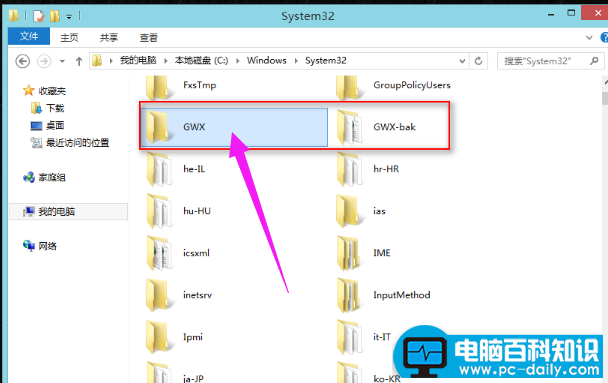
方法三:卸载Windows10补丁
把那么补丁程序给卸载掉就可以了。
打开运行命令输入【appwiz.cpl】
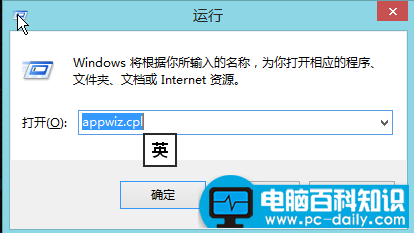
点击左侧列表页的【查看已安装的更新】
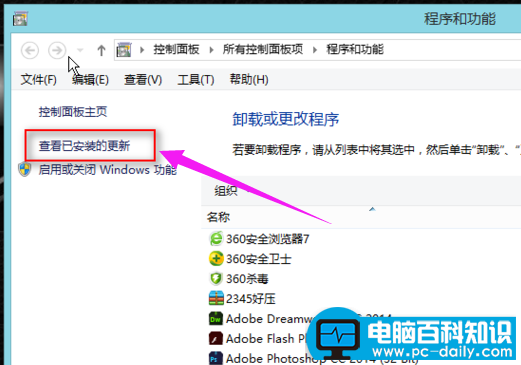
通过右上角的搜索功能所搜,输入KB303558,我们在这个补丁上面右键选择【卸载】
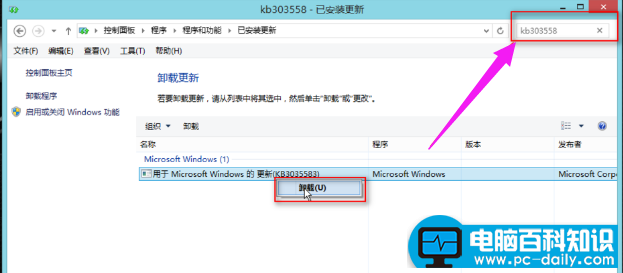
卸载完补丁之后,最好要重启一下电脑。
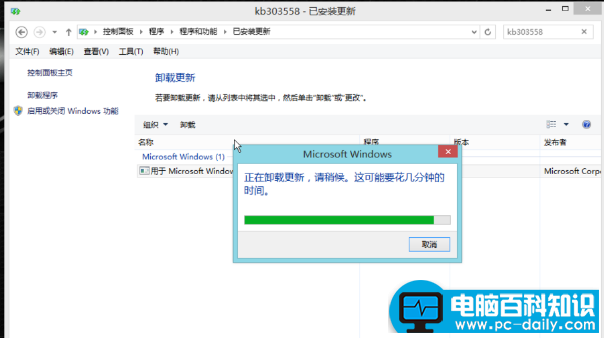
方法四:关闭Windows的更新程序
卸载补丁,可是不知什么时候那么图标又出来了,原因是Windows的自动更新程序开启会自动安装那个补丁,微软将该补丁的等级设定为了“重要”。需要禁用Windows更新程序才能彻底解决。
打开运行程序,然后输入【services.msc】
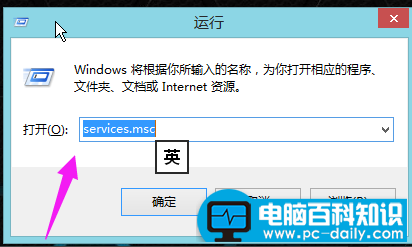
弹出服务管理程序,找到【windows update】服务,默认的状态都是自动的,双击进入属性然后进行编辑。
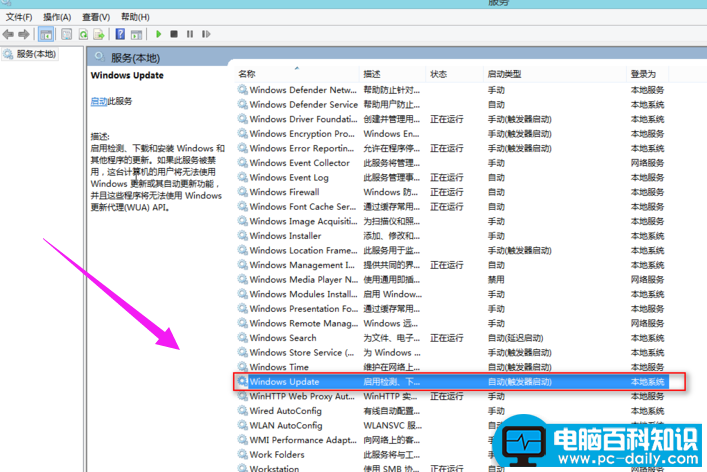
根据自身需要,可以改成手动,停止,或者禁用,这样系统就不会自动更新了。
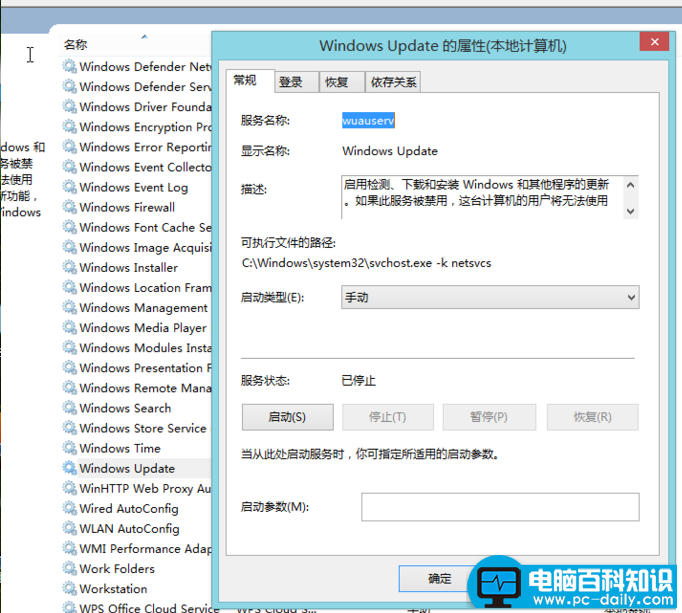
以上就是关闭win10更新推送的方法了。